Muunna, muokkaa ja pakkaa videoita/ääniä 1000+ muodossa laadukkaasti.
Pehmokoodattujen/kovakoodattujen tekstitysten poistaminen videoista
Kun videoissa on tekstityksiä, ulkomaalaisten ja kuuromykäisten/kuulovammaisten on helpompi ymmärtää tarina. Joskus on kuitenkin myös häiritsevää ja tarpeetonta, että he ovat katsomassasi videossa. Siksi tässä viestissä on kolme tehokasta mutta helppoa tapaa poistaa tekstitykset videosta, olipa se sitten pehmeä tai kovakoodattu. Joten, ilman pitkiä puheita, aloita kunkin niistä tutkiminen alla!
Opasluettelo
Tunne erityyppisiä tekstityksiä: pehmeä ja kovakoodattu Paras tapa poistaa tekstitykset videoista pysyvästi 2 helppoa tapaa poistaa pehmeäkoodatut tekstitykset videoista Usein kysytyt kysymykset tekstityksen poistamisesta videoistaTunne erityyppisiä tekstityksiä: pehmeä ja kovakoodattu
Ennen kuin tutkit tässä viestissä esiteltyjä tapoja poistaa upotetut tekstitykset videosta, voit ensin tutkia eroja edellä mainittujen tekstitystyyppien välillä. Kun tiedät niiden välisen eron, saat arvokasta tietoa, kun olet jo tekstityksen poistoprosessissa. Joten aloita kunkin niistä tutkiminen alla!
Pehmokoodatut tekstitykset: Pehmokoodatut tekstitykset, jotka tunnetaan myös nimellä ulkoiset tekstitykset, ovat erillisiä tiedostoja, jotka lisätään videon tekemisen jälkeen. Muut lisäävät ne yleensä videon/elokuvan julkaisun jälkeen, eivätkä ne ole upotettu pysyvästi videoon.
Koodatut tekstitykset: Koodatut tekstitykset taas ovat niitä tekstityksiä, jotka lisätään videoihin niiden tekemisen aikana. Kun näet elokuvan tekstitetyllä teatterissa/elokuvateatterissa, näet esimerkin videosta, jossa on kovakoodattu tekstitys.
Mitä eroja näiden kahden välillä on? No, pehmeäkoodatut tekstitykset voidaan helposti poistaa vain kytkemällä päälle tai pois päältä. Toisaalta kovakoodattuja tekstityksiä ei voi helposti poistaa, koska ne on upotettu pysyvästi videoon. Toisin kuin Softcoded-tekstitykset, Hardcoded on irrotettava eikä sitä voi muokata. Nyt tavat poistaa tekstityksiä videosta eroavat upotetun tekstityksen tyypistä.
Paras tapa poistaa tekstitykset videoista pysyvästi
Nyt kun tiedät eron näiden kahden tekstityksen välillä, on sinun aikasi tutkia tapoja poistaa tekstitykset videosta! Paras tapa poistaa pehmeä- ja kovakoodatut tekstitykset on käyttää ammattilaista 4Easysoft Total Video Converter työkalu! Tämä työkalu on täynnä Video Watermark Remover -ominaisuutta, joka tukee vaihtoehtoja pehmeäkoodattujen ja kovakoodattujen tekstitysten poistamiseen. Tämän ominaisuuden avulla voit poistaa tekstityksiä lisäämällä poistoalueen ja sijoittamalla sen tekstityksiin. Poistoalue peittää sitten tekstitykset samalla kun se sulautuu sitä ympäröiviin väreihin, jolloin näyttää siltä, että et ole poistanut mitään videosta. Kun tämä ominaisuus on mukanasi, voit myös poistaa kaikki vesileimat videosta! Joten, viivytyksettä, tutustu tämän työkalun muihin ominaisuuksiin ja miten voit käyttää sitä tekstityksen poistamiseen videosta!
Tekstityksen poistaminen videosta 4Easysoft Total Video Converter -työkalulla:
Vaihe 1Lataa ja asenna 4Easysoft Total Video Converter työkalu tietokoneellesi. Tämän jälkeen käynnistä työkalu, valitse "Työkalulaatikko"-välilehti ja napsauta "Video Watermark Remover" -ominaisuutta. Napsauta sitten Lisää-painiketta tuodaksesi videon, jonka tekstityksen haluat poistaa.

Vaihe 2Napsauta seuraavaksi "Lisää vesileiman poistoalue" -vaihtoehtoa lisätäksesi alue, joka peittää tekstityksen. Vedä sen jälkeen lisätyn alueen kehys ja aseta se tekstitykseen. Varmista, että se kattaa kaikki tekstityksen alueet, joissa se sijaitsee.

Vaihe 3Alueen kehyksen vetämisen lisäksi voit myös muokata kehystä syöttämällä haluamasi koon, yläosan ja vasen. Voit myös muokata kehyksen kestoa sen mukaan, kuinka monta kertaa tekstitys näkyy.
Vaihe 4Sen jälkeen voit esikatsella videon napsauttamalla "Toista"-painiketta nähdäksesi kuinka kehykset vaikuttavat videon tekstityksiin. Kun olet tyytyväinen työhösi, napsauta "Vie" -painiketta tallentaaksesi videon. Ja siinä se! Näin poistat tekstitykset videosta tällä työkalulla!
2 helppoa tapaa poistaa pehmeäkoodatut tekstitykset videoista
Siinä se! Tämä on paras tapa poistaa tekstitykset videosta. On myös paljon ilmaisia videonmuokkaustyökaluja, joiden avulla voit poistaa tekstityksiä videosta. Ja tässä postauksessa on 2 niistä! Joten aloita jokaisen niistä löytäminen nyt.
1. VLC Media Player
Ensimmäinen työkalu, jolla voit poistaa tekstityksiä videosta, on VLC Media Player. VLC on avoimen lähdekoodin mediasoitinohjelma, joka voi tukea erilaisten videoiden toistamista. Siinä on myös mahdollisuus poistaa tekstitykset videosta. Vain kolmella napsautuksella voit poistaa videon tekstityksen nopeasti ja tehokkaasti. VLC voi kuitenkin poistaa vain pehmeästi koodatut tekstitykset. Jos videosi on upotettu pehmeällä tekstityksellä, voit poistaa tekstitykset videosta VLC:n avulla seuraavasti:
Vaihe 1Käynnistä "VLC" tietokoneellasi, avaa video, jonka tekstitykset haluat poistaa, ja napsauta "Tekstitys"-välilehteä VLC:n käyttöliittymän yläosassa.
Vaihe 2Valitse sen jälkeen "Sub Track" -vaihtoehto ja napsauta "Poista käytöstä" -painiketta poistaaksesi videoosi upotetut pehmeät tekstitykset.
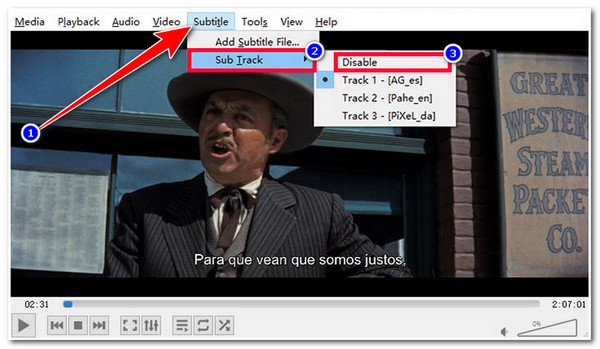
2. Käsijarru
Viimeinen työkalu, jolla voit poistaa tekstityksiä videosta, on Käsijarru. Käsijarru on myös avoimen lähdekoodin työkalu. Tämä videon transkooderityökalu tukee myös tekstitysten poistamista. VLC:n tavoin käsijarru ei kuitenkaan voi poistaa kovakoodattuja tekstityksiä; vain softcoded voidaan poistaa tällä työkalulla. Kuinka käyttää käsijarrua tekstityksen poistamiseen videosta? Tässä on vaiheet, jotka sinun on noudatettava:
Vaihe 1Suorita "Handbrake" -työkalu tietokoneellasi ja tuo video pehmeällä tekstityksellä. Valitse sen jälkeen "Tekstitykset" -välilehti ja napsauta "Tyhjennä" -painiketta.
Vaihe 2Napsauta sitten "Selaa" -painiketta ja valitse tiedoston sijainti, johon haluat tallentaa ja tallentaa videon, kun olet poistanut sen tekstityksen.
Vaihe 3Napsauta sen jälkeen "Aloita koodaus" -painiketta valikon yläosassa aloittaaksesi pehmeän tekstityksen poistoprosessin.
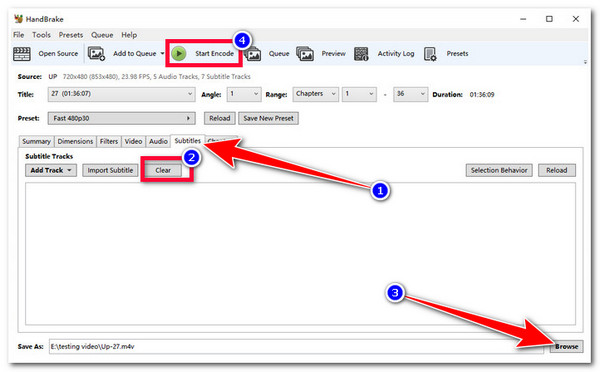
Usein kysytyt kysymykset tekstityksen poistamisesta videoista
-
Mistä tunnistan, ovatko tekstitykset pehmeä- vai kovakoodattuja?
Voit tunnistaa, onko videosi upotettu pehmeällä vai kovakoodatulla tekstityksellä, toistamalla sen mediasoittimella ja katsomalla, onko olemassa vaihtoehtoja, joilla voit kytkeä sen pois päältä tai päälle. Kun vaihtovaihtoehto on käytettävissä, video on upotettu pehmeällä tekstityksellä. Jos kytkinvaihtoehtoa ei ole, se on kovakoodattu tekstitys.
-
Kuinka poistan tekstitykset Prime Videosta?
Voit poistaa tekstitykset Prime Videosta valitsemalla Closed Caption tai Subtitle -painikkeen toistovaihtoehdoista ohjelman oikeassa yläkulmassa. Sen jälkeen kaikki tekstitykset poistetaan tai ne poistetaan käytöstä.
-
Kuinka poistat kovakoodatut tekstitykset MP4-videotiedostoista?
Voit poistaa kovakoodatut tekstitykset MP4-tiedostosta käyttämällä kolmannen osapuolen työkalua, joka tukee vesileimanpoistotoimintoa. Voit käyttää tätä ominaisuutta tekstityksen poistamiseen. Voit myös rajata tekstityksiä työkalun videoleikkurin avulla, jos et halua menettää osan videosta.
Johtopäätös
Siinä se on! Nämä ovat 3 tehokasta mutta helppoa tapaa poistaa tekstitykset videosta, olipa kyseessä sitten pehmeä tai kovakoodattu tekstitys. Tämän postauksen avulla voit nyt vapautua videon häiritsevistä ja sopimattomista tekstityksistä! Jos videosi on upotettu kovakoodatulla tekstityksellä, voit käyttää 4Easysoft Total Video Converter työkalu niiden poistamiseen! Tämän työkalun sisäänrakennetun videovesileimanpoistoaineen avulla voit poistaa kovakoodatut tekstitykset vain peittämällä ne! Vieraile tämän työkalun virallisella verkkosivustolla saadaksesi lisätietoja.
100% suojattu
100% suojattu


